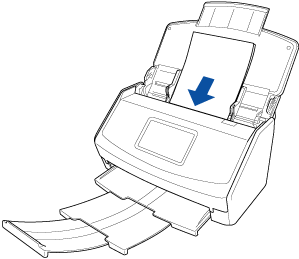Cargue un documento que tenga áreas superpuestas (como un sobre, un documento doblado por la mitad y papel de transferencia) en el ScanSnap.
- Cargue el documento en la bandeja de entrada al ADF (cubierta) del ScanSnap.
Coloque el documentos cara abajo y cabeza abajo de modo que el lado posterior mire hacia usted.
- Configure los ajustes de escaneo para documentos con áreas superpuestas, como sobres.
- Cuando se guardan imágenes digitalizadas en un dispositivo móvil
-
Para mostrar la pantalla de Digitalizar, toque el icono de [Scan]  que se encuentra en la parte inferior de la pantalla de ScanSnap Home.
que se encuentra en la parte inferior de la pantalla de ScanSnap Home.
Toque [Más] en [Configuraciónes de digitalización] para mostrar la pantalla de configuración de digitalización.
Toque [Digitalizar] para mostrar la pantalla [Digitalizar].
Seleccione [Escaneado manual] para [Alimentación (ADF)].
- Cuando se guardan imágenes digitalizadas en un servicio en la nube
-
Para mostrar la pantalla de Configuración de la nube, toque el icono de [Configuración de la nube]  que se encuentra en la parte inferior de la pantalla de ScanSnap Home.
que se encuentra en la parte inferior de la pantalla de ScanSnap Home.
En el panel táctil de la pantalla de inicio de ScanSnap, seleccione de la lista de perfiles el perfil con el lote de configuraciones de nube que desea utilizar.
Pulse el icono de ajuste del modo de alimentación  /
/ /
/ del panel táctil para mostrar la pantalla [Ajuste del modo de alimentación].
del panel táctil para mostrar la pantalla [Ajuste del modo de alimentación].
-
Seleccione [Escaneado manual].